《快速掌握PyQt5》第十三章 学会使用文档——QtAssistant
第十三章 学会使用文档
13.1 下载pyqt5-tools
13.2 开始使用QtAssistant
13.3 线上文档
13.4 小结
我们不可能记住所有类的所有方法,甚至对一个类的所有方法也可能并不会全部记住。不过其实,也并没有必要记住,记住常用的方法就好,这样可以减轻自身负担。所以当我们碰到疑问比如某个类是否有某种方法,或者如何使用某个类的某种方法时,我们就需要去文档里查询。
Qt为我们提供了一个非常方便的文档查询助手——QtAssistant,现在就来学习如何使用。
13.1 下载pyqt5-tools
为了使用QtAssistant,我们必须先下载pyqt5-tools,即PyQt5的工具。
Windows上下载:
pip install pyqt5-tools
下载完毕后我们可以在pyqt5-tools的安装包中找到QtAssistant:
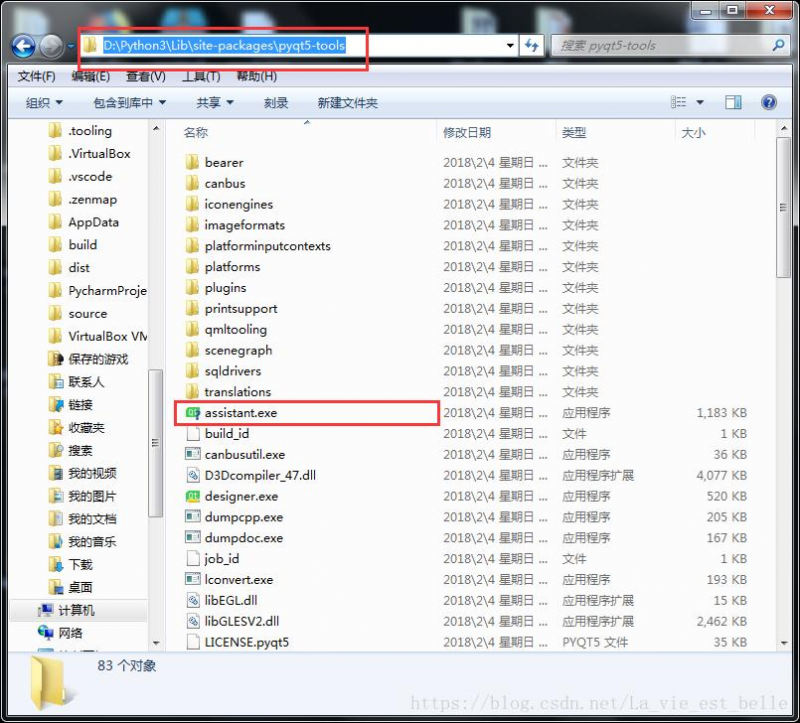
MacOS上下载:
由于目前pyqt5-tools不支持MacOS,所以我们必须去qt的官网下载Qt软件(其中附带QtAssistant):https://www.qt.io/download
进入后选择右边的open source(注意下载前必须先注册登录):
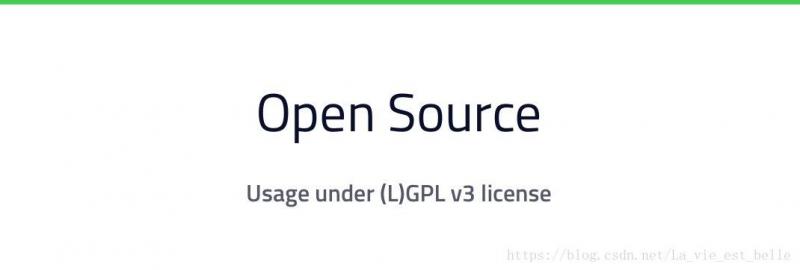
下载完毕后进入安装程序:

点击下一步,这里有个登录步骤,可以直接skip掉:
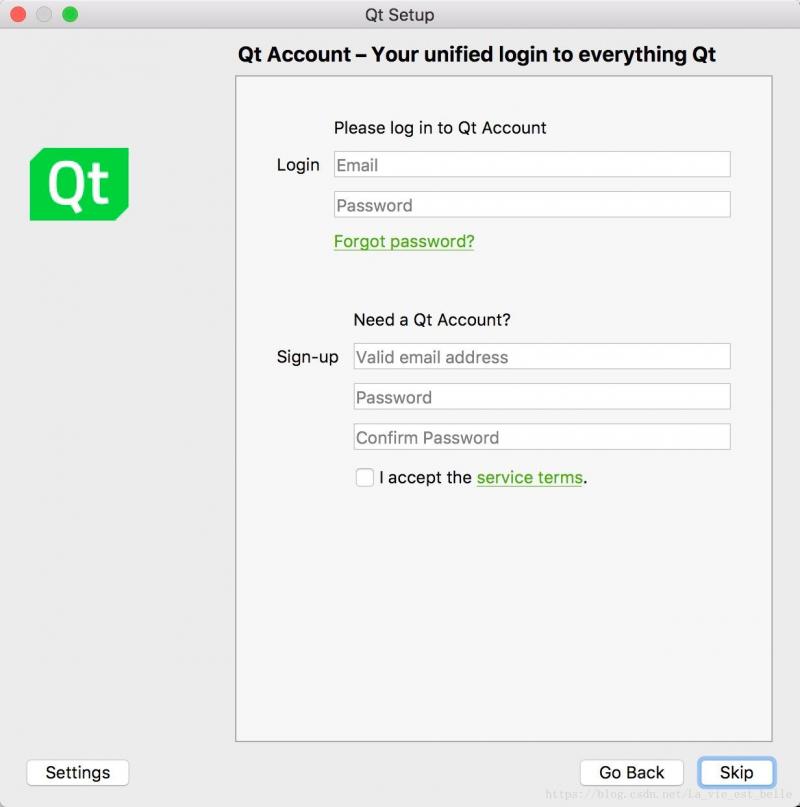
一直点继续,然后选择安装路径,选择完毕后点击继续:

接着选择需要下载的组件,如下图所示进行勾选:
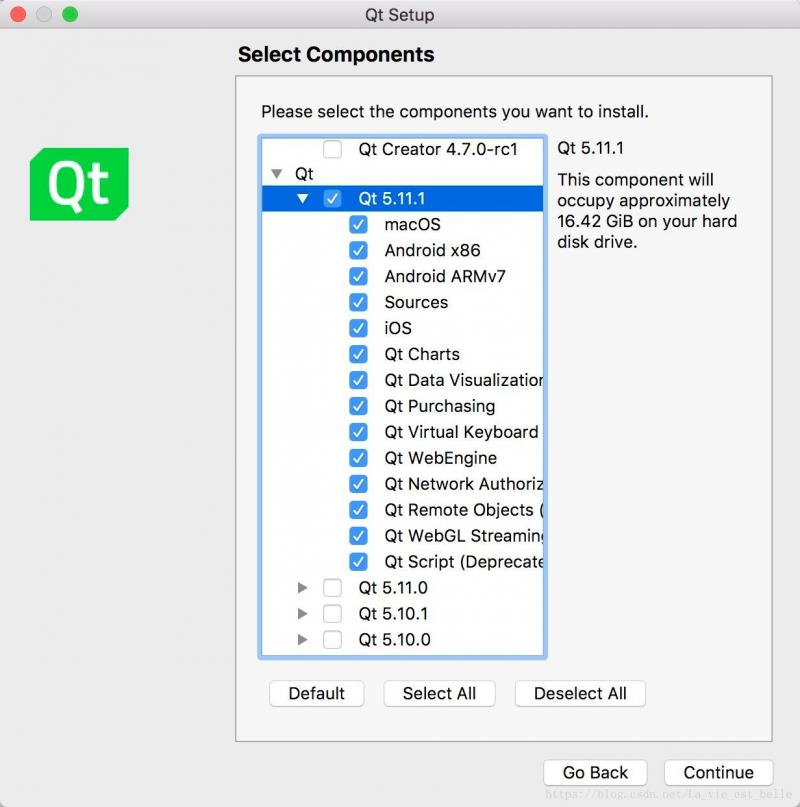
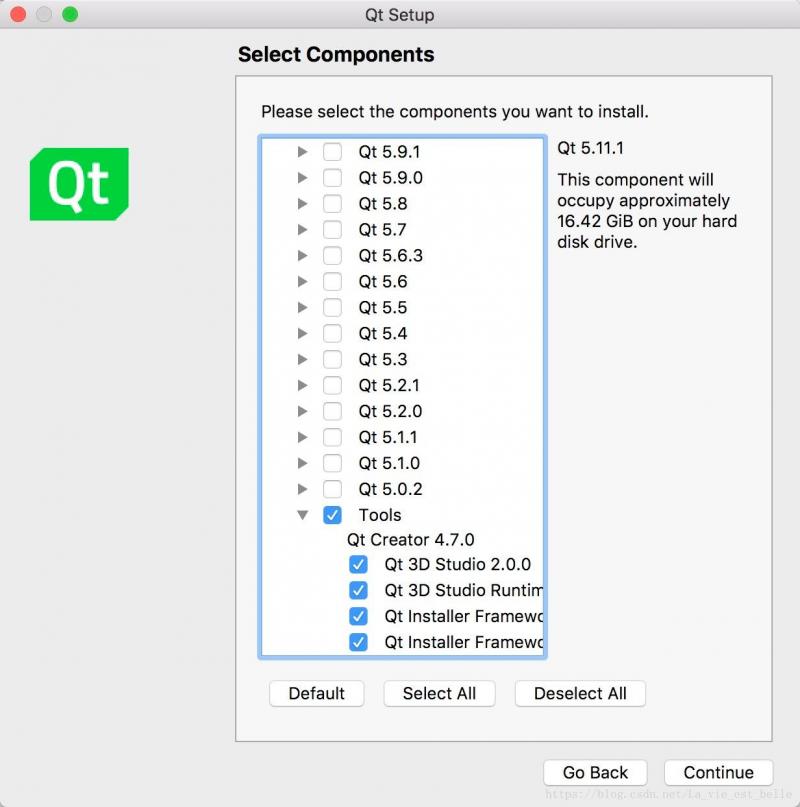
最后点击继续开始安装,安装完毕后我们可以在以下路径找到QtAssistant(以下为笔者自己的安装路径):
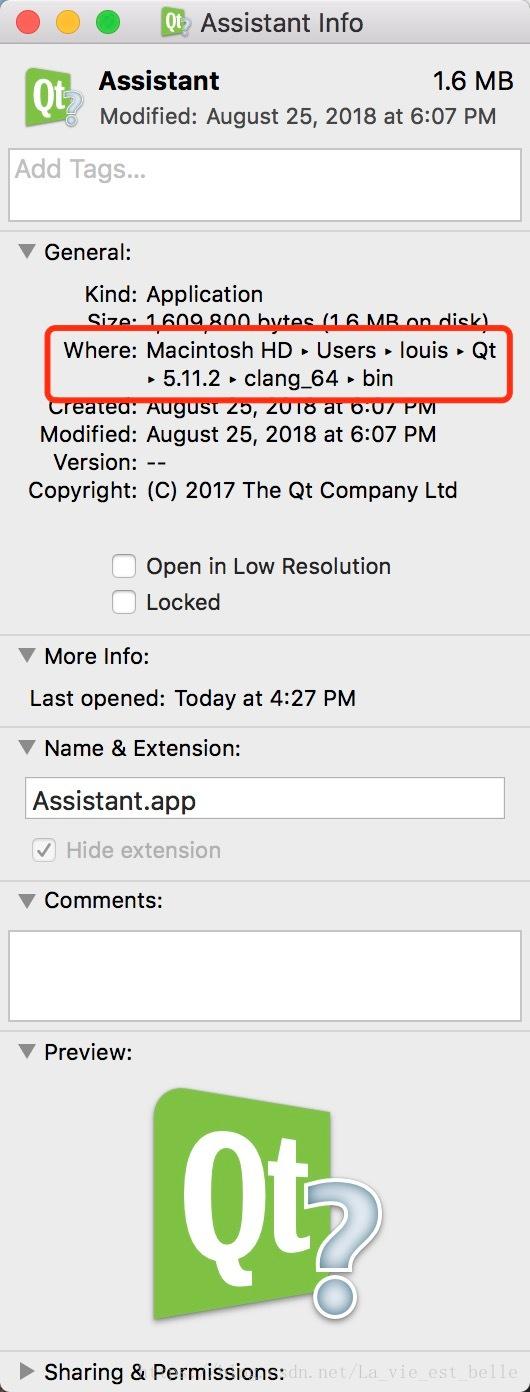
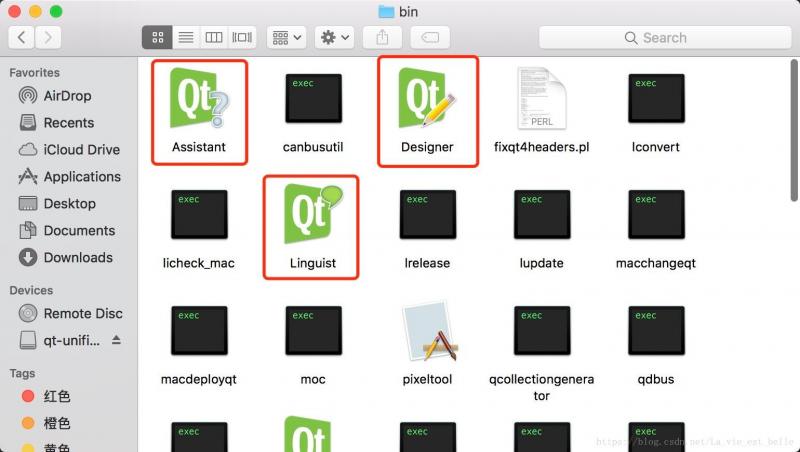
其他两个工具分别是Designer和Linguist,后续章节会涉及到。
Linux上下载:
目前不支持Linux系统,方法参考”MacOS上下载“,这里简单讲一下开头和结尾即可:
下载来的文件为:
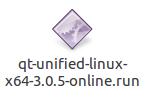
此时我们在该文件的相同目录下打开终端(或者你可以cd到目录都行),输入以下命令:

然后就可以开始安装了:
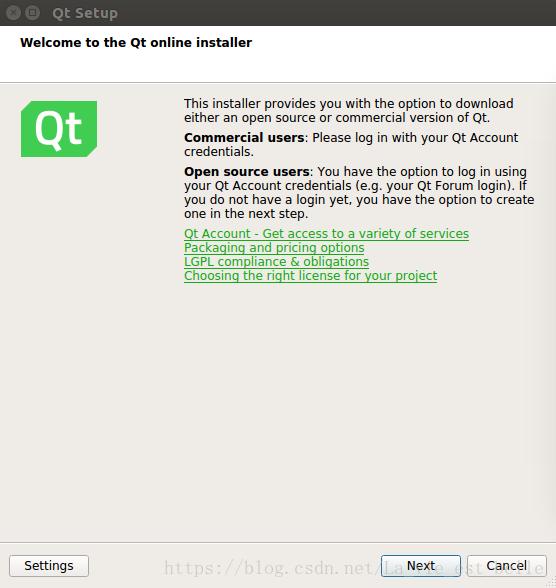
安装结束后,我们可以在相应的安装路径下找到QtAssistant,以下是笔者QtAssistant的路径:
![]()
接着我们在当前路径下打开终端,输入./assistant即可:
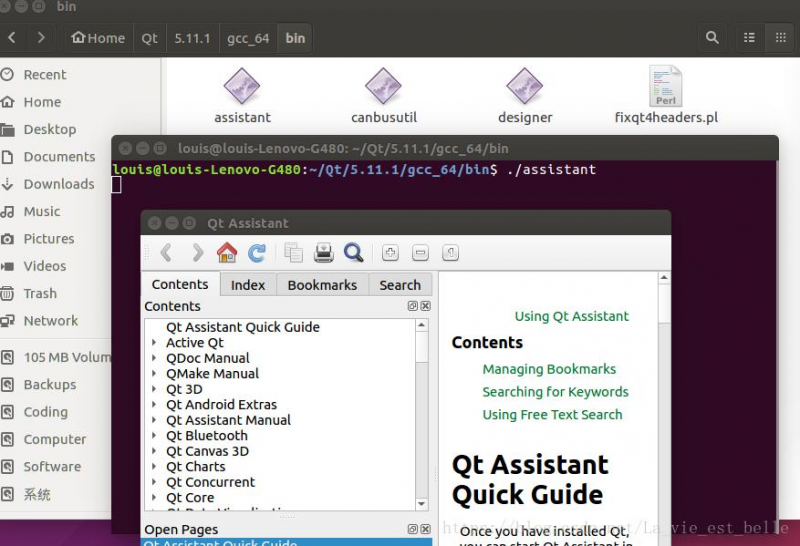
13.2 开始使用QtAssistant
需要注意的一点是,Qt使用的语言为C++,所以文档内容也采用C++,尽管PyQt5使用Python,但目前没有内容采用Python的文档。不过就算不会C++也不要紧,因为用法都是类似的,所以我们还是可以使用该文档进行查询并找到想要的答案。
打开QtAssistant后按照下图步骤进行操作,先点击Index,然后在Look for框中搜索想要查询的类:
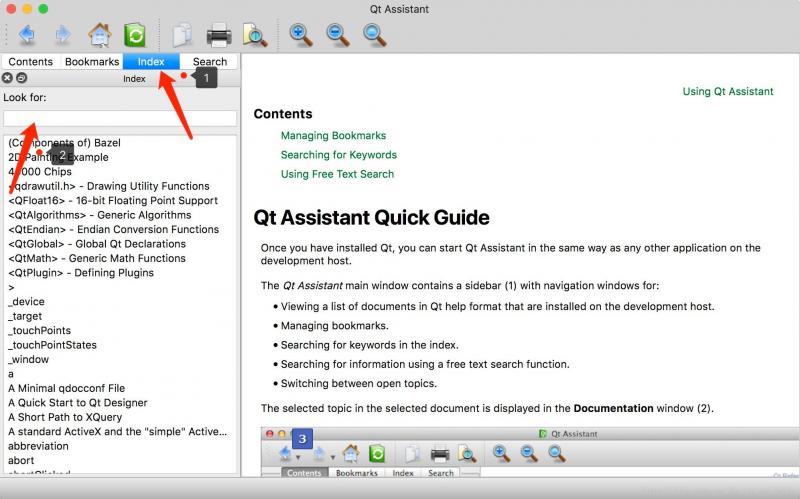
比方说我们想知道QLineEdit的用法,那么在搜索框中输入QLineEdit,选择第一个,然后右侧框就会显示出有关QLineEdit的所有内容:
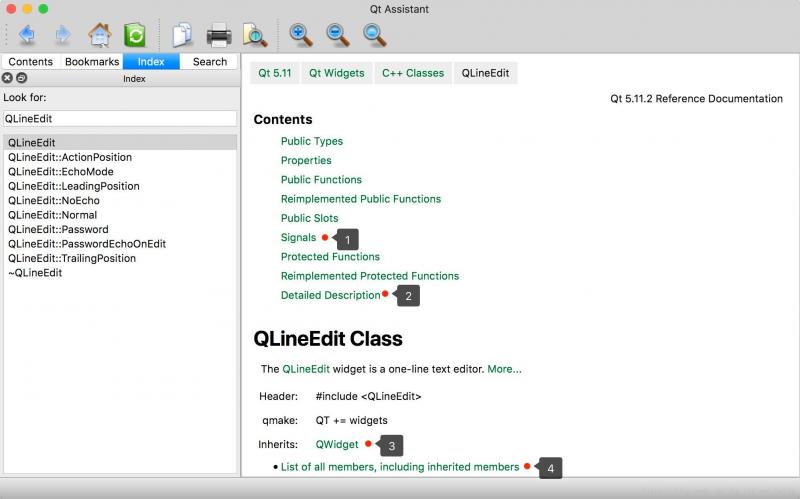
1. 点击后我们可以知道该控件有什么信号了,我们平时经常用的为textChnaged信号:
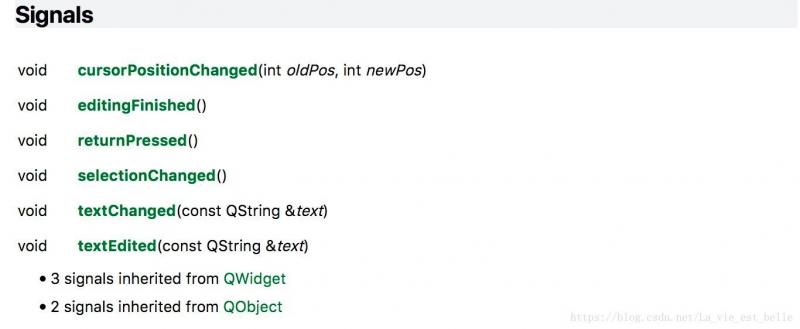
再点击textChanged信号,我们可以找到它的详细解释:

2. 点击Detailed Description,文档就会显示该控件的详细描述,这可以帮助我们在使用该控件前很好地理解它:
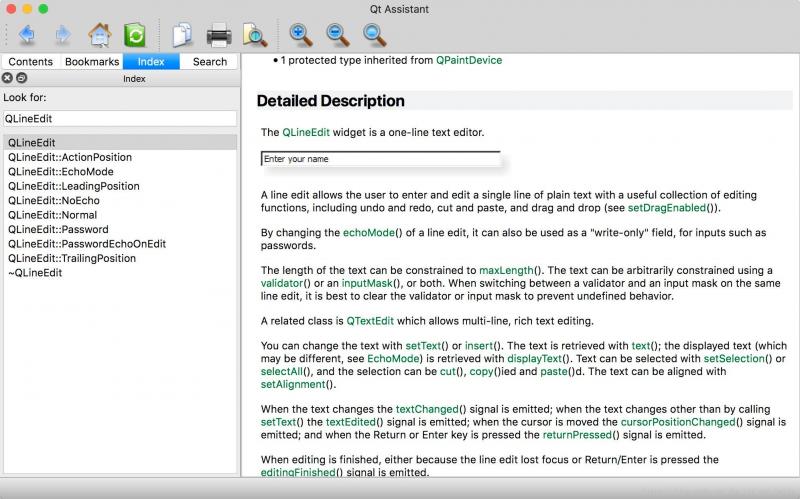
3. 我们可以知道QLineEdit的父类,即QWidget。
4. 点击后文档就会显示QLineEdit的所有方法,方法按字母进行排序:
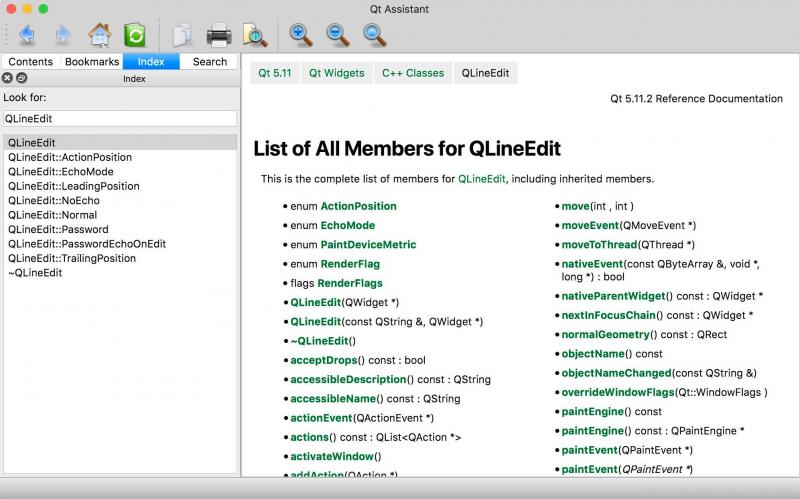
13.3 线上文档
如果不用QtAssistant软件的话,我们也可以通过以下链接来进行文档查询:
http://pyqt.sourceforge.net/Docs/PyQt5/class_reference.html
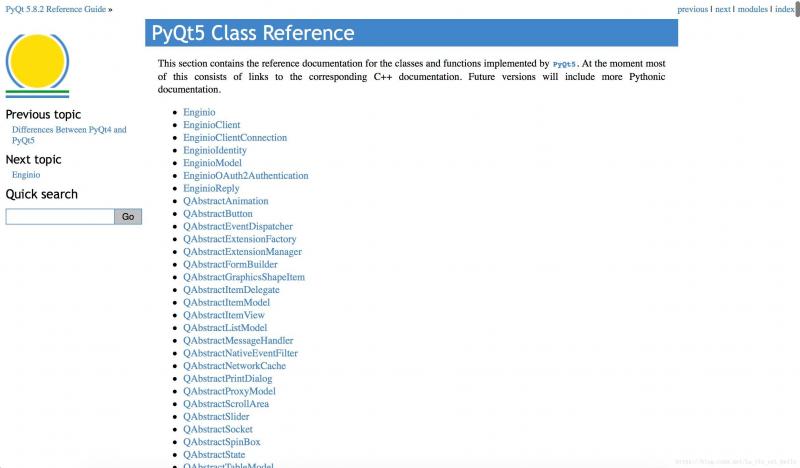
同样我们找到QLineEdit,点击后进入如下页面:

可以发现提供的还是C++文档(surprise~~~) ,点击后我们就会进入Qt的官网,页面显示的是QLineEdit有关的内容:
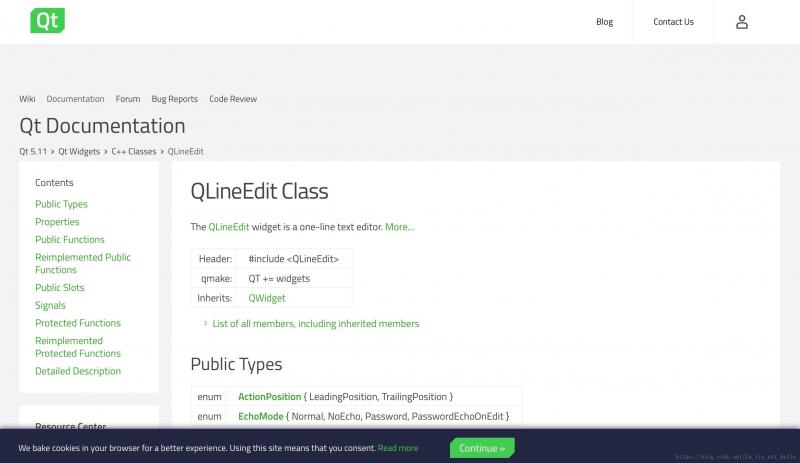
13.4 小结
1. 可以使用QtAssistant软件或者线上文档来查询某类的用法;
2. 文档使用C++,但其实类的用法还是相似的。
----------------------------------------------------------------------
喜欢的小伙伴可以加入这个Python QQ交流群一起学习:820934083
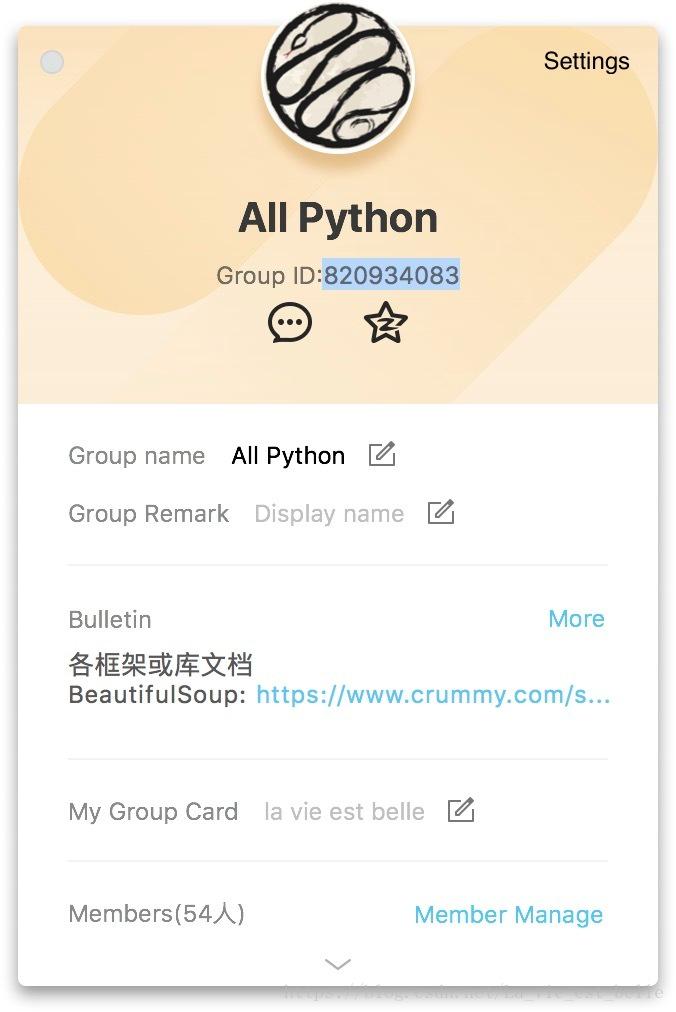
以上是 《快速掌握PyQt5》第十三章 学会使用文档——QtAssistant 的全部内容, 来源链接: utcz.com/a/52468.html








